自从微软推出正式版Win10操作系统后,微软也鼓励用户们选择升级,当然许多用户对于全新的操作系统比较陌生,担心升级后带来一系列故障或者操作不习惯等等问题,而微软可谓是不择手段强制用户们升级win10系统,比如在win7或者win8.1系统中加入强制更新功能、自动下载win10安装包等等,当然时不时向用户推送win10更新通知也让用户及其反感的,其实我们可以通过多种方法来关闭win10推送通知。
关闭Win10系统推送通知方法一:通过组策略关闭
这种方法适用于较高版本的Win7/Win8.1用户(Windows7家庭普通版、Windows 8.1标准版等不适合),步骤如下:
1、按Win+R调出“运行”窗口,输入gpedit.msc 后按回车进入组策略,如下图——
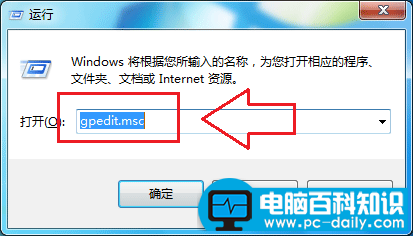
2、定位到计算机配置 →管理模板 →Windows组件 →Windows Update ,在右边找到Turn off the upgrade to the latest version of Windows through Windows Update ,双击打开,如下图——
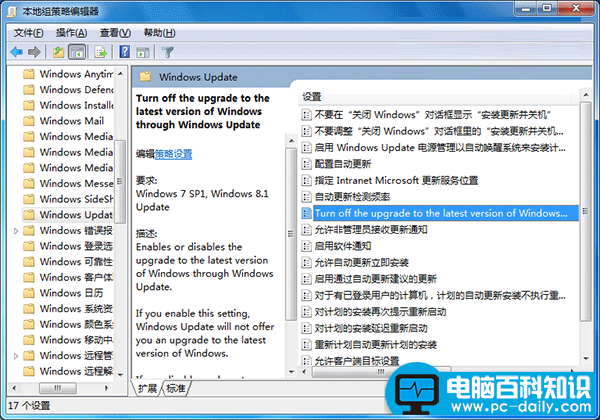
3、在窗口右上角选择“已启用”,点击“确定”,如下图——
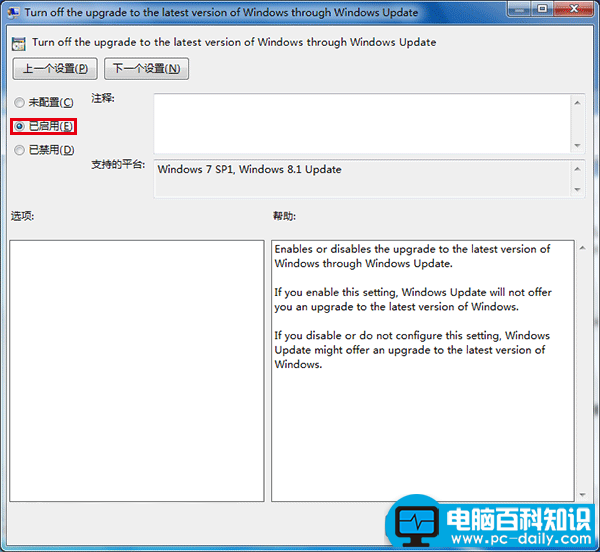
此后,升级Win10的推送功能被关闭,如果用户想升级Win10,需要依靠手动更新,或者再次在组策略开启升级推送功能。
关闭Win10系统推送通知方法二:通过注册表关闭
此方法适用于所有Win7/Win8.1版本用户,不过在修改之前最好先用软媒魔方的清理大师备份注册表,可以在误操作之后轻松恢复。
修改步骤如下:
1、在“运行”中输入regedit 后按回车键进入注册表编辑器,如下图——
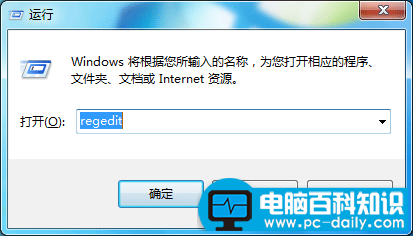
2、定位到
HKLMSOFTWAREPoliciesMicrosoftWindowsWindowsUpdate
3、在右侧找到DisableOSUpgrade ,双击打开
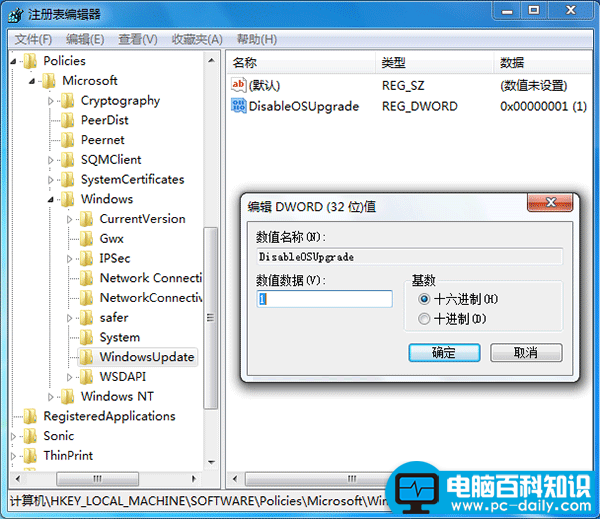
4、修改“数值数据”为“1”,点击“确定”即可(如上图)
这个效果和组策略完全相同,好处在于有“普世价值”,各种Win7/Win8.1版本都能用。
关闭Win10系统推送通知方法三:关闭《获取Windows10》升级通知
除了关闭推送功能以外,《获取Windows10》升级通知也可以被永久关闭,方法还是通过注册表,修改前最好记得备份。步骤如下:
1、在“运行”中输入regedit 后按回车键进入注册表编辑器
2、定位到
HKLMSoftwareMicrosoftWindowsCurrentVersionWindowsUpdateOSUpgrade
3、在右侧找到ReservationsAllowed ,双击打开
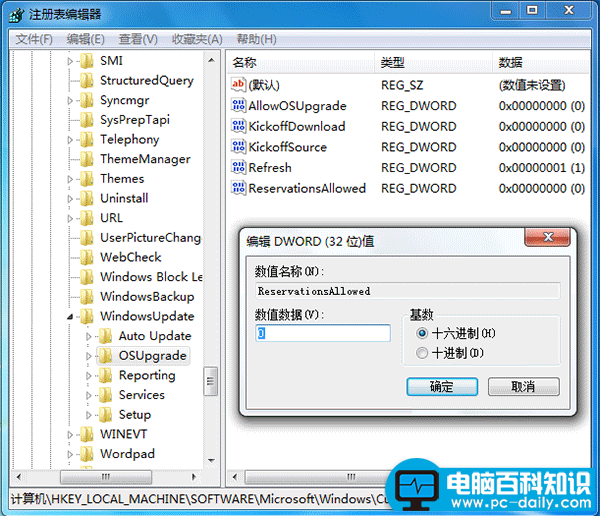
4、修改“数值数据”为“0”,点击“确定”即可(若已关闭升级功能,该项目默认为0)
许多用户都不愿意被win10推送通知所干扰,虽然微软没有直接加入win10更新推送关闭功能,但我们还可以通过组策略、注册表和关闭获取windows10升级通知等等方法来关闭推送通知,用户可以根据个人需求来选择设置windows10升级通知。